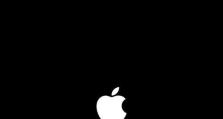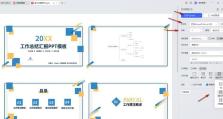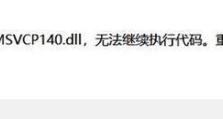如何在台式电脑上安装音频设备(简单易懂的音频设备安装教程)
在现代生活中,音频设备已经成为我们日常娱乐和工作的重要组成部分。正确地安装音频设备对于保证音质和体验至关重要。本文将详细介绍如何在台式电脑上进行音频设备的安装,为读者提供简单易懂的教程。

1.确认音频设备类型及接口需求:了解所购买的音频设备是什么类型(例如扬声器、耳机等)以及其所需的接口类型(3.5mm接口、USB接口等)。
2.准备所需连接线材:根据音频设备所需接口类型,准备好相应的连接线材,如3.5mm转3.5mm音频线、USB数据线等。
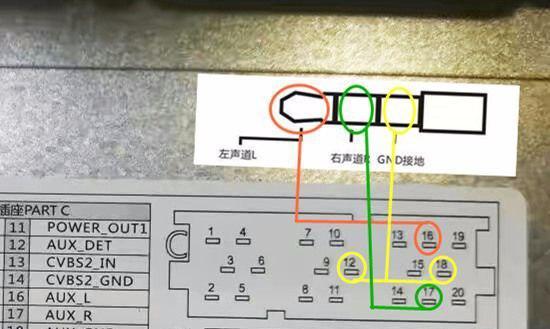
3.关闭电脑及音频设备:在进行任何连接操作之前,确保电脑和音频设备都处于关闭状态,以避免电流冲击。
4.连接音频输出设备:将音频输出设备(例如扬声器)的连接线插入电脑后部的音频输出接口,确保牢固连接。
5.连接音频输入设备:将音频输入设备(例如麦克风)的连接线插入电脑后部的音频输入接口,确保牢固连接。

6.USB接口音频设备安装:对于需要通过USB接口进行连接的音频设备,将其插入电脑的USB接口,并等待系统自动安装驱动程序。
7.3.5mm接口音频设备安装:对于需要通过3.5mm接口进行连接的音频设备,将其插入电脑的3.5mm音频接口,注意插入时的方向和插头是否完全插入。
8.软件设置检查:打开电脑,进入系统设置或控制面板,检查音频设置是否正确,如默认音频设备、音量控制等。
9.驱动程序安装:如果音频设备需要特定的驱动程序才能正常工作,则根据设备附带的光盘或官方网站提供的驱动程序进行安装。
10.音频质量调整:根据个人需求和喜好,调整音频设备和电脑上的音量、均衡器等设置,以达到最佳音质效果。
11.测试音频设备:打开音频设备,播放一段音乐或测试声音,确保声音正常输出或录制,并检查是否有杂音或异常情况。
12.耳机和扬声器切换:如果同时连接了耳机和扬声器,可以在系统设置中进行切换,选择所需的音频输出设备。
13.音频设备维护:定期清理音频设备,保持连接接口的干净,并避免长时间高音量使用,以延长设备寿命。
14.蓝牙音频设备连接:对于支持蓝牙连接的音频设备,根据设备说明书进行蓝牙配对和连接操作。
15.故障排除:如果遇到音频设备无法工作或其他异常情况,可以参考说明书或搜索相关故障排除方法进行解决。
通过本文的教程,我们学习了如何在台式电脑上安装音频设备。正确的安装和设置能够帮助我们获得更好的音质和音频体验。遵循教程步骤,并注意维护和故障排除,我们将能够顺利地使用音频设备,并享受优质的音乐和娱乐体验。